VirtualBoxu sa nepodarilo otvoriť reláciu pre virtuálny počítač - 0x80004005
Ak VirtualBox nespúšťa hosťujúci OS a zobrazí sa hlásenie Nepodarilo sa otvoriť reláciu pre virtuálny počítač, E_FAIL (0x80004005)(Failed to open session for the virtual machine, E_FAIL (0x80004005)) , postupujte podľa tohto článku a zistite riešenie. VirtualBox môže tiež zobraziť Virtuálny počítač sa neočakávane ukončil počas spúšťania s kódom ukončenia 1 (0x1). Ďalšie podrobnosti môžu byť dostupné v(The virtual machine has terminated unexpectedly during startup with exit code 1 (0x1), More details may be available in VirtualBox log file) správe súboru denníka VirtualBox. Ak sa vám zobrazí toto chybové hlásenie, tu je niekoľko návrhov, ktoré váš problém vyriešia.
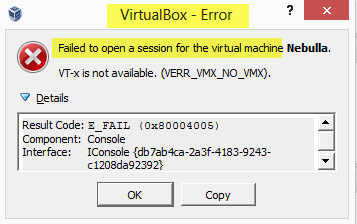
Nepodarilo sa otvoriť reláciu pre virtuálny počítač
VT-x nie je k dispozícii ( VERR_VMX_MO_VMX )
E_FAIL (0x80004005)
VirtualBoxu(VirtualBox) sa nepodarilo otvoriť reláciu pre virtuálny počítač
Ak sa VirtualBox VM neotvára alebo nespúšťa(VirtualBox VM is not opening or starting) , na vyriešenie tohto problému budete musieť vykonať nasledujúce kroky:
- Otvorte VirtualBox ako správca
- Nainštalujte balík platformy
- Zahodiť uložený stav
- Preinštalujte VirtualBox
1] Otvorte VirtualBox ako správca
Hoci oprávnenie správcu nie je predvolene povinné, niekedy ho možno budete musieť použiť na vyriešenie tohto problému. Ak máte skratku VirtualBox na pracovnej ploche a túto skratku používate na otvorenie tohto nástroja, môžete kliknúť pravým tlačidlom myši na príslušné logo a vybrať možnosť Spustiť ako správca(Run as administrator) . Ak však chcete natrvalo poskytnúť oprávnenie správcu VirtualBoxu(VirtualBox) , musíte postupovať podľa týchto krokov.
Kliknite pravým tlačidlom myši(Right-click) na odkaz na pracovnej ploche a prejdite na položku Vlastnosti(Properties) . Potom prejdite na kartu Kompatibilita .(Compatibility )
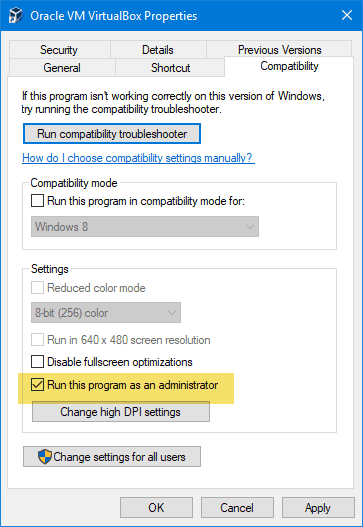
Tu by ste mali nájsť začiarkavacie políčko Spustiť tento program ako správca(Run this program as an administrator) . Začiarknite toto políčko a kliknutím na tlačidlo OK(OK ) uložte zmenu.
Ak však nemáte zástupcu na ploche a otvoríte VirtualBox z ponuky Štart(Start) , môžete urobiť toto. Môžete vyhľadať VirtualBox , kliknúť pravým tlačidlom myši na presný výsledok vyhľadávania a vybrať možnosť Spustiť ako správca(Run as administrator) .
Ak chcete tomuto tlačidlu ponuky Štart(Start) udeliť povolenie správcu , pomôžu vám nasledujúce kroky. Vyhľadajte VirtualBox vo vyhľadávacom poli na paneli úloh(Taskbar) a vyberte položku Otvoriť umiestnenie súboru (Open file location). V podstate musíte otvoriť priečinok Po spustení v počítači so systémom Windows(open the Startup folder in Windows computer) a prejsť na Oracle VM VirtualBox .
Potom kliknite pravým tlačidlom myši na ikonu Oracle VM VirtualBox a prejdite na kartu Properties > CompatibilitySpustiť tento program ako správca(Run this program as an administrator) .
Po vykonaní tohto postupu by ste nemali mať problém, ako je uvedené vyššie.
Oprava(Fix) : Raw režim nie je dostupný kvôli chybe Hyper-V VirtualBox(Raw-mode is unavailable courtesy of Hyper-V VirtualBox error) .
2] Nainštalujte balík platformy
Balík platformy pomáha VirtualBoxu(VirtualBox) jednoducho používať rôzne komponenty. Ak ste ho ešte nenainštalovali, môžete prejsť na túto stránku(this page) a stiahnuť si najnovší balík platformy pre váš operačný systém.
3] Zrušte uložený stav
Ak ste nezatvorili VirtualBox alebo nespustili virtuálny počítač správne, existuje šanca, že sa vyskytne takýto problém. Preto použite možnosť Zrušiť uložený stav(Discard Saved State ) na zastavenie všetkých spustených procesov a aplikáciu okamžite zatvorte. Prípadne môžete vybrať virtuálny počítač a stlačiť Ctrl + J .
4] Preinštalujte VirtualBox
Ak vám žiadny z vyššie uvedených návrhov nepomohol problém vyriešiť, jediným riešením je preinštalovanie VirtualBoxu(VirtualBox) . Pred opätovnou inštaláciou nezabudnite odstrániť všetky zvyšky.
Dúfam, že vám tieto riešenia pomôžu.(I hope these solutions will be helpful to you.)
Ďalej uvidíme, čo môžete urobiť, ak sa VirtualBox nepodarilo zaregistrovať a otvoriť súbor s obrazom pevného disku(VirtualBox failed to register & open Hard Disk image file) .
Related posts
Ako povoliť Windows Sandbox v hosťujúcom OS VirtualBox
VirtualBox zobrazuje čiernu obrazovku a nie Bootovanie hosťujúceho OS
VirtualBox sa nepodarilo zaregistrovať a otvoriť súbor s obrazom pevného disku
FATAL: Nebolo nájdené žiadne zavádzacie médium! Chyba zastavenia systému vo VirtualBoxe
Oprava BitLocker Drive Encryption nemožno použiť, chyba 0x8031004A
Neočakávaná chyba vám bráni v odstránení súboru
Ovládanie jasu systému Windows nefunguje alebo sa automaticky mení
Riešenie problémov so žiadnym videom, zvukom alebo zvukom pri hovoroch cez Skype v systéme Windows
Váš vstup sa nedá otvoriť: VLC nedokáže otvoriť MRL
Chyba Opraviť šifrovanie zariadenia je dočasne pozastavené v systéme Windows 11/10
V nastaveniach systému Windows 10 vyberte, kde sa majú aplikácie zobrazovať sivou farbou
Moderné nastavenie Hostite vysoké využitie CPU alebo pamäte v systéme Windows 11/10
Oprava: Windows Driver Foundation používa vysoký procesor
Inštalácii BitLocker sa nepodarilo exportovať ukladací priestor BCD (Boot Configuration Data).
Opravte chybové kódy inštalácie a aktualizácie Microsoft Edge
Tlačidlo Pridať k obľúbeným je v aplikácii Fotky sivé
Microsoft Office Click-to-Run Vysoké využitie procesora v systéme Windows 11/10
Softvér Intel Thunderbolt Dock nefunguje v systéme Windows 11/10
Konzola Microsoft Management Console (MMC.exe) prestala fungovať
Váš prehliadač nemá prístup do schránky, preto použite tieto skratky
